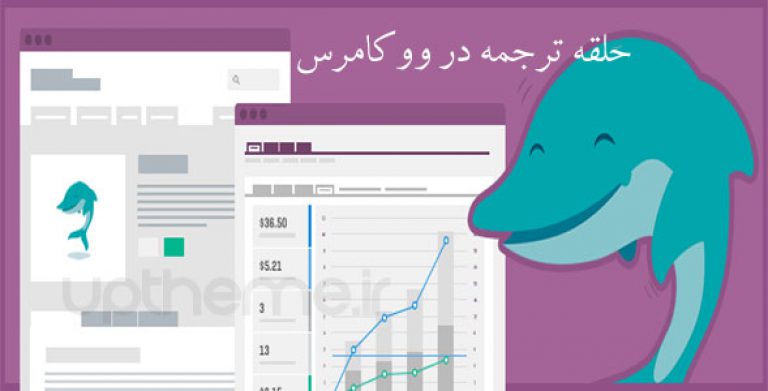
حلقه ترجمه در ووکامرس
با عرض سلام خدمت شما همراهان گرامی آپ تم،با آموزش ووکامرس قسمت پنجم در خدمت شما هستیم که اینبار بپردازیم به آموزش حلقه ترجمه در ووکامرس،تا به قسمت چهارم آموزش،شما به طور کامل توانستید یک فروشگاه پیاده سازی کنید با این کار مواردی چون سبد خرید و …. در فروشگاه به نمایش گذاشته و مشتری قادر به خرید محصول شد.در برخی از جاهای ووکامرس شاید مواردی باشد که نامشان را دوست نداشته باشد و قصد تغییر آنها را داشته باشید امروز مادر کنار شما هستیم تا آموزش نحوه تغییر آن را ارائه کنیم که برای این کار نیاز به یک حلقه ترجمه می باشد با ما همراه باشید تا راحت ترین راه را جلوی پای شما قرار دهیم….
در جلسه اول دانلود ووکامرس فارسی را قرار دادیم و همچنین آموزش نحوه نصب و رااندازی ووکامرس را توضیح دادیم این افزونه ووکامرس فارسی خود این کار را انجام خواهد داد پس بریم سر اصل مطلب و آموزش را شروع کنیم.
برای اینکه بتوانید برخی از کلمات ووکامرس را سفارسی سازی و تغییر بدهید باید از پسشخوان روی گزینه ی ووکامرس فارسی کلیک کنید پس از این عمل یک گزینه با عنوان حلقه های ترجه که زیر منو محصوب می شود را خواهید دید ما امروز و در این آموزش با این گزینه کار داریم.
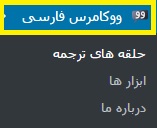
خب به سراغ ابزارک های ووکامرس که در جلسه چهارمکامل آن را توضیح دادیم بروید (ابزارک های ووکامرس را باز کنید) اگر قسمت قبل را با همراه بوده باشید یک ابزارک به فروشگاه اضافه کردیم با عنوان فیلتر قیمت که بر روی صافی کلیک میکردیم تا اجرا و محصوالات را پیدا کند،قصد داریم کلمه “صافی” را به “بروزرسانی” تغییر دهیم

فیلتر یک ابزرک برای پیدا کردن راحت محصول در فروشگاه است خب کاربر پس از تعیین هزینه باید روی گزینه ی با عنوان صافی کلیک کند تا محصوالات به نمایش در آید ما در این قسمت قصد داریم این کلمه را به بروز رسانی تغییر دهیم.خب کار سختی نیست باید از خود حلقه ترجمه ووکامرس پارسی این کلمه را جایگزین کنید همانند (تصویر زیر)
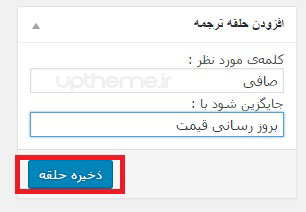
روی گزینه ذخیره حلقه بزنید تا جایگزین شود پس از این عمل نتیجه را در ستون سمت راسمت مشاهده خواهید کرد
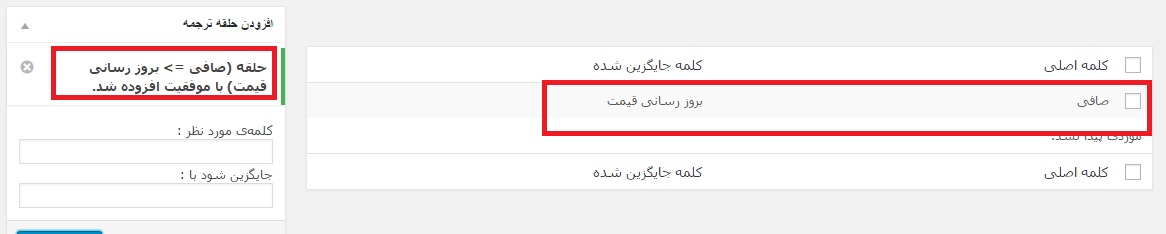
خب الان میتوانید وارد فروشگاه شوید و این ابزارک را مشاهده کنید (با یک ریلود) خواهید دید تغییر کرده

باید عرض کنم تغییر برخی از موارد همانند عنوان برگه ها در حلقه ی ترجمه امکان پذیر نیست مانند Shop، my و … خب مشکلی نیست آپ تم در کنار شماست و نحوه ی تغییر این موارد را هم توضیح خواهد داد برای این کار باید وارد برگه های ایجاد شده شوید و از این قسمت عناوین را تغییر دهید به این راحتی و شیرینی
در ووکامرس برخی از کلمات ابزارک مانند فیلتر – آخرین محصوالات فروشگاه و … در ابزارک ها ایجاد شده اند این موارد هم کاری به حلقه ی ترجمه ندارد مانند تغییر عنوان برگه ها اینبار وارد ابزارک ووکامرس شوید و عناوین را به کلمات مورد نظر خود تغییر دهید. (همانند تصویر زیر)
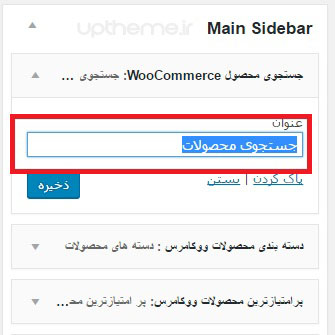
قابل توجه: در حلقه ی ترجمه بجای تغییر کل یک رشته فقط کلمه ها را تغییر دهید تا با اشتباهات و خرابکاری روبرو نشوید برای مثال:
در اینجا قصد داریم تا به جای کلمه سبد خرید “پیگیری خرید” را اضافه کنیم خب الان یک محصول را به سبد اضافه میکنم تا سبد برای شفارش نهایی ظاهر شود (تصویر زیر)
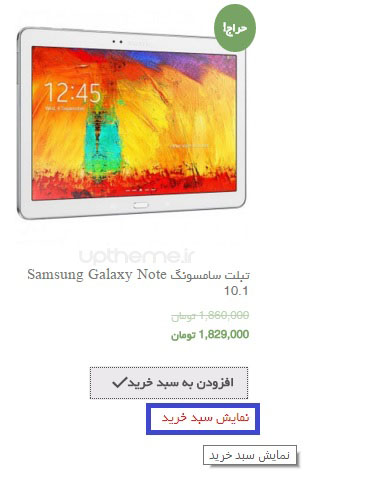
خب الان به قسمت حلقه های ترجمه می روم و این کلمه رو به پیگیری خرید تغییر نام می دهم.
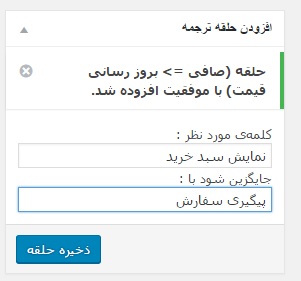
سپس آن را ذخیره سازی میکنم دوباره وارد فروشگاه می شوم تا تغیرات را نگاه کنم…
خب کلمه سبد خرید که تغییر دادیم به شکل زیر نمایش داده خواهد “افزودن به پیگیری سفارش”
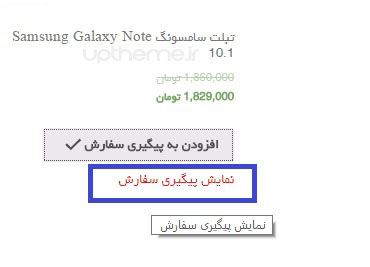
برای تصحیح وارد حلقه های ترجمه شده و کلمه سبد خرید را پاک کنید.(همانند تصویر زیر)
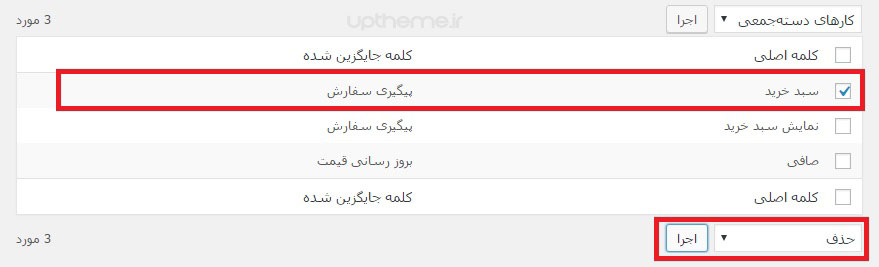
خب را اول را در بالا ذکر کردیم اما راه دوم برای درست کردن این خرابکاری باید وارد دیتابیس شوید،هر افزونه و … برای خود در دیتابسی جداولی ایجاد میکند ووکامرس هم مانند آنها برای خود جداولی را ایجاد کرده که یکی از جدول ها WP_Woocommerce_ir می باشد با رفتن به داخل آن تمامی حلقه های ایجاد شده قابل مشاهده خواهد بود در اینجا باید آن عنوان تغییر داده شده را حذف کنید.
به نظر من راه اول بهتر از این است شاید با دیتابیس آشنایی نداشته باشید و کار را از خراب خرابتر کنید. حال با این کار هم کلمه پیگیری خرید درست نخواهد شد و همان باقی خواهد ماند بنابراین اگر می خواهید کار را یکسره کنید و خیالتان راحت شود کلمه ی پیگیری خرید را دوباره به سبد خرید تغییر دهید و تمام الان درست شد.
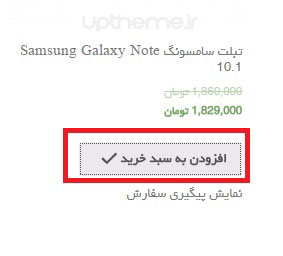
این آموزش هم در اینجا به پایان رسید فقط یک نکته که باید رعایت کنید:کلماتی که استفاده میکنید سعی کنید با قالب ناسازگاری ایجاد نکند اگر دوست دارید با این مشکل هم روبرو نشوید پس ابتدا برای راه اندازی فروشگاه از یک قالب مطمعا و حرفه ای استفاده کنید بعد به تغییر عبارات بپردازید.
در این رابطه بخوانید:
دانلود و آموزش ووکامرس فارسی
نحوه فروش انواع مختلف یک محصول در ووکامرس
لینک کوتاه:https://uptheme.ir/?p=1161
منبع: آپ تم مرجع: آموزش ووکامرس
آپ تم: تصمیم بر این دارد تا با ارائه قالب وردپرس ارجینال ، افزونه وردپرس ، آموزش وردپرس حرفه ای و در نهایت فارسی سازی و طراحی قالب وردپرس رضایت کاربران را جلب و تشویق نماید. تفاوت آپ تم مرجع قالب وردپرس با سایر رقبا در این است که پشتیبانی ۲۴ ساعته حتی روز های تعطیل را برای کاربران سایت خود در نظر دارد تا گامی والا در وردپرس و تحقق نیازهای کاربران بردارد. آپ تم: مرکز ارائه قالب وردپرس و پوسته وردپرس شامل قالب شرکتی – قالب مجله خبری – قالب فروشگاهی وردپرس – قالب تفریحی – و قالب های رایگان وردپرس ، آموزش وردپرس ، افزونه وردپرس و …. » حرف آخر آپ تم: کیفیت محصول + پشتیبانی صریح = رضایت کاربران.
مازندران – نوشهر
iruptheme (@) gmail (dot) com
09389681487 فقط پیامک و تلگرام
کلیه حقوق مادی و معنوی برای این سایت محفوظ می باشد